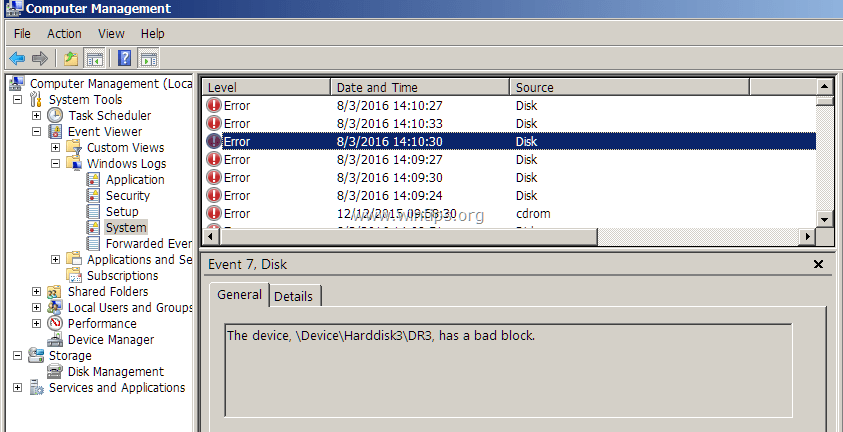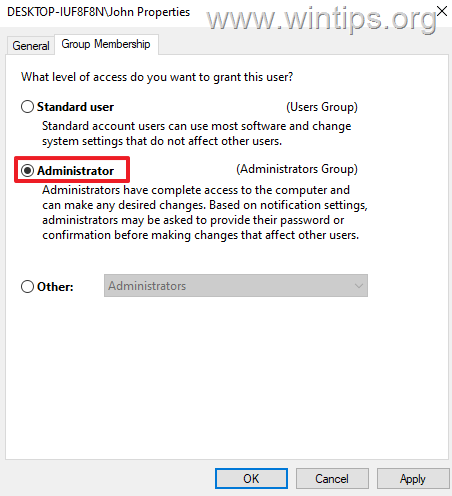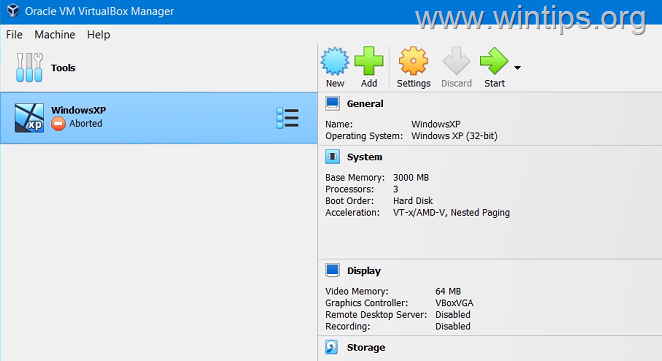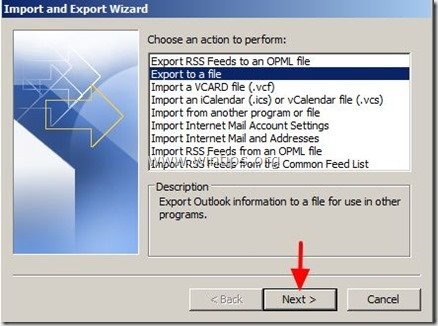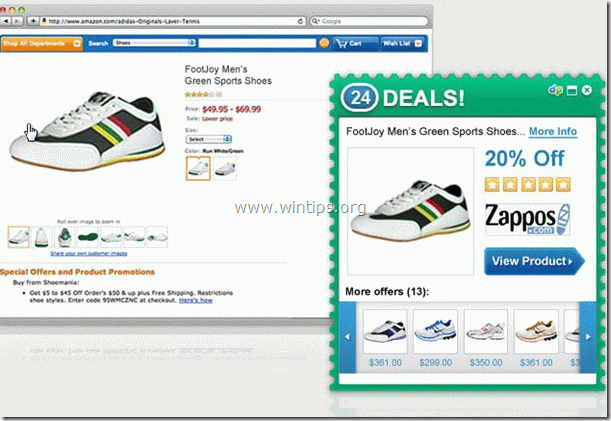、
「welovefilms」による「welovefilmsツールバー」インターネット検索設定を変更する悪意のあるブラウザアドウェアおよびハイジャックプログラムであり、インターネットホームページを「search.conduit.com」、ブラウジングリダイレクトを実行し、不明なベンダーからの悪意のあるポップアップと広告を表示します。出版社は、welovefilmsツールバーユーザーに最高のアクセスをユーザーに提供する便利なツールバーですwelovefilmsコミュニティWebサイト。
しかし、welovefilmsツールバーコンピューターにインストールされ、コンピューターのアクティビティを遅くし、コンピューターに感染するとインターネット接続の問題が発生します。welovefilms」悪意のあるプログラム。
「welovefilmsツールバー」インストーラープログラムは、他のフリーソフトウェアインストールプログラム内にバンドルされているため、コンピューターにフリーソフトウェアをインストールするときは常に注意を払う必要があります。
削除する「welovefilmsツールバー」&「welovefilms」検索設定コンピューターから、以下の手順を使用してください。
コンピューターから「welovefilms」ソフトウェアを削除する方法:
ステップ1。インストールされたアプリケーションをアンインストールします「welovefilms」あなたのコントロールパネルから。
1。これを行うには、行きます開始>コントロールパネル。
{始める>設定>コントロールパネル。 (WindowsXP)}
2。ダブルクリックして開きますプログラムを追加または削除します」Windows XPまたは
「プログラムと機能」Windows 8、7、またはVistaがある場合。
3。プログラムリストで、検索とこれらのアプリケーションを削除/アンインストールします。
a。 welovefilmsツールバー(welovefilmsによって)
知らせ*:でwelovefilmsツールバーウィンドウをアンインストールして、[]をクリックします。いいえ」(現在のブラウザの設定を保持しないでください)。
ステップ2。削除「welovefilmsツールバー」そして、インターネットブラウザの設定を復元します。
、、
削除する方法「welovefilms」ツールバーInternet ExplorerからIE検索設定を復元します。
1。 インターネットエクスプローラーを開きますそして、「開きます」インターネットオプション」。
IEのファイルメニューからこれを行うには、「」を選択します。ツール」> "インターネットオプション」。
知らせ*:IEの最新バージョンでは、「ギヤ」アイコン右上。
2。「」をクリックします高度な」タブ。
3。選ぶ "リセット」。
4。「有効にするために)を確認する「個人設定を削除します」ボックスと選択リセット」。
5。リセットアクションが完了したら、押す近い」そして、「」を選択しますわかりました」インターネットエクスプローラーオプションを終了します。
6.ブラウザを再起動します。
7。Internet Explorerを再開し、IEのファイルメニューから、「」を選択します。ツール」> "アドオンを管理します」。
8。「ツールバーと拡張機能」を選択します左ペインに、そしてすべてを無効にするwelovefilmsツールバー」拡張機能。
9。「」をクリックします。検索プロバイダー」左ペインのオプション。最初に選択して「デフォルトとして設定します」別の検索エンジンを検索する以外にwelovefilmsカスタマイズされたWeb検索」。
10。次に、「」を選択しますwelovefilmsカスタマイズされたWeb検索」とクリックします取り除く。
9.すべてのインターネットエクスプローラーウィンドウを閉じて進みます。
削除する方法「welovefilms」ツールバーGoogle Chromeから、Chrome検索設定を復元します。
1。Google Chromeを開いて、Chromeメニューに移動しますそして、選択してください」設定「。
2。」を見つけますスタートアップで「セクションと選択」ページを設定します「。
3。 消去「search.conduit.com「スタートアップページから押して」x「右側のシンボル。
4。 お好みの起動ページを設定します(例えばhttps://www.google.com)そして押す "わかりました「。
5。下 "外観」セクション、「」を有効にするために確認してください。ホームボタンを表示します」オプションと選択を選択します変化」。
6。 消去「search.conduit.com」からのエントリ「このページを開きます" 箱。
7。 タイプ(あなたが好きなら)あなたはウェブページを好みましたあなたがあなたを押すときに開くためにホームページ」ボタン(例:www.google.com) またはこのフィールドを空白のままにしますとプレス「わかりました」。
5。行く」検索「セクションと選択」検索エンジンを管理します「。
6。 推奨されるデフォルト検索エンジンを選択します(たとえばGoogle Search)とプレス」デフォルトにします「。
7。次に、を選択しますsearch.conduit.com "検索エンジンと削除しますを押すことによってx「右のシンボル。選択してください」わかりました「閉じる」検索エンジン「窓。
8。選ぶ "拡張機能" 左に。
9。で "拡張機能」オプション取り除く「」welovefilms」右側のリサイクルアイコンをクリックして延長します。
10。すべてのGoogle Chrome Windowsを閉じますpROCEEDに。
モジラ・ファイアフォックス
削除する方法「welovefilms」ツールバーMozilla Firefoxから、Firefox検索設定を復元します。。
1。「」をクリックします。Firefox」Firefoxウィンドウの左上にあるメニューボタンと行きますに「ヘルプ」> "トラブルシューティング情報」。
2。で "トラブルシューティング情報」ウィンドウ、プレス」Firefoxをリセットします」ボタンFirefoxをデフォルトの状態にリセットします。
3。プレス "Firefoxをリセットします" また。
4。リセットジョブが完了した後、Firefoxが再起動します。
5。すべてのFirefox Windowsを閉じます次に進みますステップ。
6。Firefoxメニューから、「ツール」> "アドオンを管理します」。
7。選ぶ「エクステンション」左に そして、それを確認してくださいwelovefilms」 拡張機能は存在しません。 *
* もし "welovefilms」拡張機能が存在し、次に「」を選択します。welovefilms」参照して選択取り除く」。
8。選ぶ "プラグイン」左側に、「コンジットプラグイン」は存在しません。そうでなければ、それを押して無効にします」無効にします" ボタン。
9。 すべてのfirefoxを閉じますWindowsとに進みます次のステップ。
ステップ3:「AdwCleaner」を使用して残りのレジストリエントリをクリーンします。
1。ダウンロードして保存します」アドウクリーナー」デスクトップのユーティリティ。
2。すべてのオープンプログラムを閉じますそしてダブルクリック開く「アドウクリーナー」デスクトップから。
3。プレス "消去」。
4。プレス "わかりました」「AdwCleaner - 情報」ウィンドウとプレス「わかりました" またコンピューターを再起動します。
5。コンピュータが再起動するとき、近い「AdwCleaner」情報(README)ウィンドウを続け、次のステップに進みます。
ステップ4。クリーン残りのコンピュータ悪意のある脅威。
ダウンロードそしてインストール今日の最も信頼性の高い無料の無料アンチマルウェアプログラムの1つは、残りの悪意のある脅威からコンピューターをきれいにしています。マルウェアの脅威、既存および将来の脅威から絶えず保護されている場合は、MalwareBytes Anti-Malware Pro:インストールすることをお勧めします。
MalwareBytes™保護
スパイウェア、アドウェア、マルウェアを削除します。
今すぐ無料ダウンロードを開始してください!
*インストールと使用方法がわからない場合MalwareBytesアンチマルウェア「、これらを読んでください。
アドバイス:コンピューターが清潔で安全であることを確認するために、Windowsの「セーフモード」でMalwareBytesのアンチマルウェアフルスキャンを実行する。*
*Windowsセーフモードに入るには、「」を押します。F8」Windowsロゴが表示される前に、コンピューターが起動しているときのキー。Windows Advanced Optionsメニュー」が画面に表示され、キーボードの矢印キーを使用してセーフモードオプションしてから押します"入力「。
ステップ5。不要なファイルとエントリを清掃します。
使用 "CCLEANER」プログラムして進みますクリーン一時的なシステムインターネットファイルそして無効なレジストリエントリ。
*インストールと使用方法がわからない場合「ccleaner」、これらを読んでください。
ステップ6。変更については、コンピューターを再起動して、ウイルス対策プログラムで完全なスキャンを実行します。
この記事があなたに役立つ場合は、寄付をすることで私たちをサポートすることを検討してください。1ドルでさえ私たちにとって大きな違いをもたらすことができますこのサイトを自由に保ちながら他の人を助け続けるための努力において: